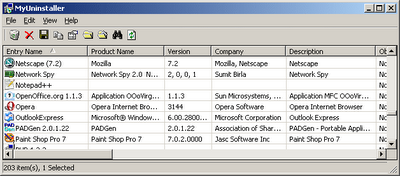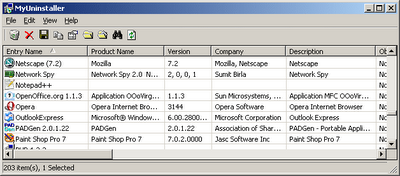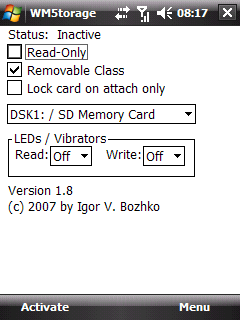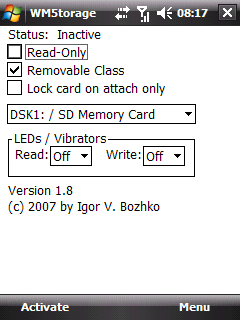Salve!!! Il Bluetooth è ottimo per scambiare file con amici. Quando però il file che vogliamo inviare è molto grande, il tempo che si impega per finire l’operazione potrebbe essere interminabile. Per rimediare al problema si sta già pensando al Bluetooth 3.0, che cercherà di risolvere in parte questo problema.
Ma nulla sta potendo il caro bluetooth per ribattere al WiFi, che sta spopolando in tutto il mondo. Un duro colpo sembra che sta per arrivare dall’università di Melbourne. Gli studenti della famosa università hanno reso noto che sono in procinto di rilasciare il GiFi, che riesce a trasferire file alla velocità di 5 GB al secondo. Il chip di questo GiFi, costa solo 10$, ed è formato da un’antenna molto piccola (lunga circa 1-2 millimetri e larga 5 millimetri). Naturalmente il punto forte del WiFi è il raggio d’azione, che nel GiFi sembra essere 10 metri.
La contromossa che vuole fare Bluetooth sembra che sia un accordo con WiFi, rimettendosi così in pista e acquisendo capacità nella costruzione di chip, dei quali WiFi dispone.